日志搜索
您可以通过本操作设置关键字和时间范围进行日志搜索。
- 在云日志服务管理控制台,单击“日志管理”。
- 在日志组列表中,单击日志组名称前对应的
 按钮。
按钮。 - 在日志流列表中,单击日志流名称,进入日志详情页面。
图1 日志详情

- 在搜索框上方选择时间范围。
- 在日志详情页面,有以下搜索方式:
- 在页面搜索区域中,鼠标单击搜索框,输入待搜索的关键字,或在弹出的下拉框中选择待搜索的字段和关键词,单击“查询”,开始搜索。
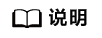
- 结构化配置的字段按照key:value显示。
- 在原始日志页面中,鼠标悬浮指向日志内容中的字段,单击蓝色字体的日志内容,支持复制、添加到查询、从查询中排除的方式搜索日志。
- 对已创建快速分析的字段,单击选择字段可直接将其添加到页面搜索框中,进行搜索。
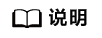
通过单击字段添加到搜索框中,如果是同一字段,则将直接替换该方式添加的字段,不会进行AND搜索;如果是不同字段,则对不同字段进行AND搜索。
- 在页面搜索区域,使用键盘的"↑""↓"箭头,选择待搜索的关键字或搜索语法,单击Tab键或Enter键选中后,单击“查询”,开始搜索。
- 在页面搜索区域中,鼠标单击搜索框,输入待搜索的关键字,或在弹出的下拉框中选择待搜索的字段和关键词,单击“查询”,开始搜索。
- 在日志内容下方,单击时间前面的
 展开图标,支持以Table和JSON形式展示结构化字段。
展开图标,支持以Table和JSON形式展示结构化字段。
- 在Table页签,支持对该字段进行添加到查询、从查询中排除、字段存在、字段不存在、隐藏的方式搜索日志。更多信息请参考搜索语法。
- 在JSON页签,支持查看或者复制日志内容。
- 版面设置。
日志搜索的常用操作
日志搜索的常用操作有分享日志、刷新等操作,具体参考表1:
|
操作 |
说明 |
|---|---|
|
交互式搜索 |
单击搜索框前面的 |
|
创建快速查询 |
单击 |
|
分享日志 |
单击 |
|
刷新日志 |
单击
|
|
复制 |
单击 |
|
查看上下文 |
单击
说明:
支持选择简洁模式查看日志上下文。 |
|
简化字段详情 |
单击 |
|
换行/取消换行 |
单击  按钮,搜索的日志内容将换行显示。若不需要换行,单击 按钮,搜索的日志内容将换行显示。若不需要换行,单击 按钮,取消换行。 按钮,取消换行。
说明:
默认开启换行按钮。 |
|
下载日志 |
单击 本地下载:将日志文件直接下载到本地,单次下载支持最大5,000条日志。 在下拉框中选择“.csv”或“.txt”,单击“开始下载日志”,可将日志导出至本地。
说明:
|
|
全部折叠/全部展开 |
单击
说明:
默认不折叠。折叠后,默认显示2行,最多支持展示6行。 |
|
JSON设置 |
鼠标悬浮在
说明:
默认开启格式化,JSON默认展开层级为2层。
|
|
日志折叠设置 |
鼠标悬浮在 日志超过设置的长日志字符个数时,超出字符将被隐藏,单击“展开”按钮可查看全部内容。
说明:
默认开启自动折叠长日志,字符个数默认为400个。 |
|
日志时间展示 |
鼠标悬浮在
说明:
默认开启展示毫秒。 |
|
不可见字段列表 |
该列表展示版面设置中配置的不可见性字段。
|






















